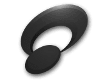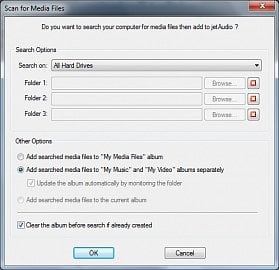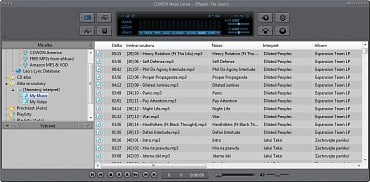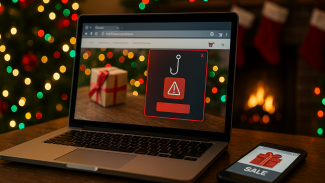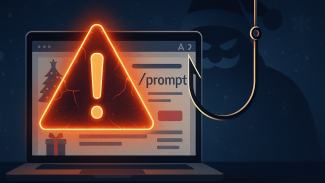Výběr multimediálního přehrávače není vůbec lehká záležitost, první myšlenky se budou nejspíše ubírat směrem ke zmíněným a ověřeným KMPlayeru a VLC Media Playeru, ale tyto přehrávače nemusí každému vyhovovat, ať už je důvodem jejich složitost, grafická úprava nebo cokoliv jiného. Alternativních přehrávačů je pak na trhu celá řada. Trendem se v poslední době stává vecpat přehrávač do jakékoliv aplikace, která slouží k úplně jinému účelu. Tímto se výběr velice rozšiřuje a uživatel tak musí přefiltrovat mnoho nekvalitních programů, než se dostane k výběru z těch kvalitnějších. Mezi ty nejoblíbenější a nejlépe zpracované patří JetAudio, o němž si více povíme v tomto článku.
Instalace a první spuštění
Během instalace si uživatel může vybrat z nabízených podporovaných formátů. Výběr je rozdělen do dvou obrazovek (audio, video – formát AudioCD je trochu nepochopitelně na obrazovce s videem) a zahrnuje všechny obvyklé formáty obrazu i zvuku, tedy namátkou .avi, .wmv, .mpg u videa a .wav, .mp3, .ogg, .flac u audia. JetAudio umí pracovat i s playlisty ve formátu .m3u a .pls. Pokud neovládáte anglický jazyk, máte možnost nainstalovat si podporu jazyka českého, čeština je na stahuj.cz nabízena také ke stažení.
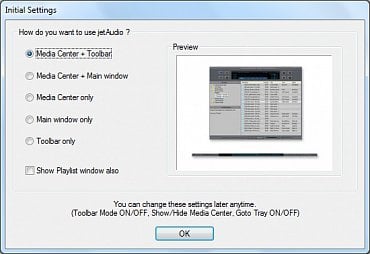
Při prvním spuštění se program zeptá, jaké zobrazení si přejete. Nastavení lze kdykoliv později změnit.
Možnosti nastavení vzhledu JetAudio – kombinace jsou nabízeny různé, vybrat by si měl každý
Při prvním spuštění JetAudio nabídne uživateli možnosti zobrazení. Na výběr je z pěti zobrazení – Media Center + Toolbar, Media Center + Hlavní okno přehrávače, jen Media Center, jen Hlavní okno, a poslední možností je zobrazení samotného Toolbaru. Ke všem možnostem je navíc možnost zobrazení playlistu. Pokud si později svůj výběr rozmyslíte (nebo jen chcete vyzkoušet, jak program vypadá v jiném „rozestavení“), můžete v nastavení kdykoliv provést změnu.
Dalším krokem je prozkoumání počítače a nalezení multimediálních souborů. JetAudio můžete nechat prohledávat všechny pevné disky nebo mu napevno určit, v jakých složkách má vyhledávat. Rozhodně doporučuji určit konkrétní složky, JetAudio je skutečně důkladný a v případě vyhledávání všude označí úplně vše, co jen zdánlivě připomíná multimediální soubor. Vyhledá tak skutečně vše, co potřebujete, ale i velkou spoustu nepotřebných a většinou i nespustitelných souborů.
Multimediální soubory můžete nechat vyhledat na celém disku nebo v konkrétních složkách
Přehrávání
Po prohledání pevného disku se audio a video rozdělí do samostatných sekcí. Prostě se vytvoří 2 „složky“, audio, video a do nich se vloží odkazy na soubory. Pravda je, že JetAudio neslibuje správu souborů jako například v MediaMonkey, ale je k tomu hezky nakročeno a v budoucnu bychom se třeba i mohli dočkat pokročilejšího spravování multimedií. Hledat a přehrávat hudební soubory v JetAudio můžete podle interpreta, alba, žánru. Spíše interní kategorie jsou hodnocení, tempo a kategorie. Kdo viděl jiné multimediální manažery, bude se zde cítit jako doma, ovládání je jednoduché a přehledné.
Audio přehrávač JetAudio – jednoduchý a přehledný
Výborný je Toolbar, pomocí kterého můžete přehrávač ovládat. Nad dolní lištou se po celé délce usadí ovladač, obsahující všechny důležité informace a ovládací prvky. Zobrazuje přehrávanou skladbu, informace o ní, ovládání přehrávání a další tlačítka, například grabování, vstup do internetového obchod, změnu skinu a další. Sice se kvůli němu o něco málo zmenší pracovní plocha, ale zaručí, že se nemusíte přepínat do okna přehrávače, pokud chcete přepnout na další skladbu, změnit hlasitost apod.
Videopřehrávač je také výborně proveden, ovládací prvky jsou zobrazeny nebo se ukáží při najetí myší na správné místo. Vše je intuitivní, jednoduché a přehledné. Před spuštěním videa se objeví dotaz na filtr titulků a zvuku. Zobrazení titulků si zaslouží také pochvalu, základní font je zvolen dobře, titulky se dají lehce přečíst, ale na druhou stranu příliš neruší v obrazu.
Přehrávač videa – jednoduché a intuitivní ovládání i pomocí klávesnice
Jako poměrně velkou nevýhodu bych viděl změnu přehrávaného souboru. Tedy konkrétně to, že při provádění změny si o focus řekne přehrávač (toolbar) a také ho získá. To může být někdy velmi otravné, například v situaci, kdy píšete a klávesnici najednou zachytává jiný program, než před malou chvílí.
Další funkce
Už při pouhém pohledu do nastavení a srovnání například s KMPlayerem je jasné, že JetAudio nenabízí takové množství nastavování všeho možného i nemožného. Což může být ale i pro někoho výhoda, vždyť projití nastavení KMPlayeru může zabrat i několik desítek minut. Na výběr je ale vše důležité, od klávesových zkratek, funkcí myši, až po změnu skinu a nebo provázání s MSN Messengerem.
JetAudio umí grabovat hudební soubory, vytvářet AudioCD, převádět audio i video soubory mezi sebou. Užitečná může být i propracovaná funkce záznamu zvuku.
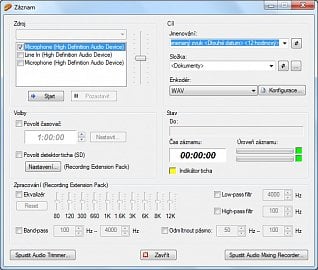
Funkce záznamu třeba nebude tolik používaná. V případě jejího použití se ale bude hodit její propracovanost
Záznam zvuku nabízí mnohem více než jen obyčejné start-stop
Závěr
JetAudio nabízí velmi kvalitní multimediální přehrávač, schopný konkurovat i těm nejoblíbenějším a nejčastěji využívaným přehrávačům, jako jsou KMPlayer nebo VLC Media Player. I když za těmito soupeři stojí možná trochu v pozadí, své fanoušky jistě má a další si určitě najde. Pokud se rozhodujete, jaký použít přehrávač multimedií, vyzkoušejte i JetAudio.